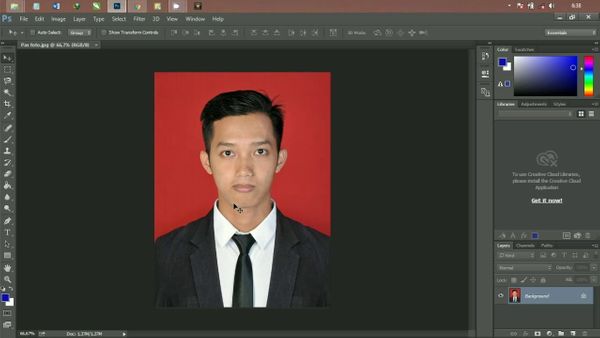Berbekal aplikasi editing foto photoshop Anda bisa melakukan editing dan manipulasi foto sendiri.
Aplikasi photoshop memang sangat membantu Anda dalam hal editing foto, photoshop biasa digunakan untuk membuat foto yang terlihat kurang bagus menjadi bagus. Anda bisa memutihkan wajah, kulit, dan mengedit bagian tubuh lainnya.
Selain itu photoshop juga bisa digunakan dan bahkan biasa digunakan untuk membuat pas foto sendiri dengan merubah tampilan background sesuai dengan keperluan.
Bagi Anda yang belum tahu dan penasaran bagaimana cara mengganti background foto dengan photoshop jangan khawatir tidak tahu dan tidak bisa, berikut ini adalah ulasannya.
Cara mengganti background foto dengan photoshop
-
Cara Pertama
Cara pertama adalah buka aplikasi Adobe Photoshop. Selanjutnya masukkan foto dengan menggunakan menu File – Open – Pilih Foto. Terakhir, klik Open untuk mulai mengedit foto di Photoshop.
-
Cara Kedua
Cara kedua mengganti background foto di photoshop adalah ubah layer Background menjadi Layer 0 dengan melakukan klik dua kali pada layer background. Jika muncul jendela New Layer, klik OK untuk melanjutkan proses.
-
Cara Ketiga
Cara selanjutnya yaitu Anda gunakan toolbar dan pilih lasso tool, disitu ada tiga pilihan fitur yang tersedia, namun Anda hanya memerlukan magnetic lasso tool.

Editing Background Menggunakan Photoshop (www.kolomsatu.com)
-
Cara Keempat
Kemudian pencet huruf W untuk mengaktifkan mode Magic Wand Tool, setelah itu Anda hanya perlu klik bagian background foto yang terlah terseleksi tadi.
-
Cara Kelima
Cara selanjutnya Anda memilih warna di fitur rubah dan pilih warna apa yang ingin Anda gunakan.
-
Cara Keenam
Cara mengganti background foto dengan photoshop yang keenam yaitu pencet tombol G di keyboard untuk mengaktifkan mode Paint Bucket Tool. Ini digunakan untuk merubah warna background merah menjadi yang Anda inginkan.
-
Cara Ketujuh
Setelah mengaktifkan mode tersebut, tinggal langkah terakhir yang perlu dilakukan. Yaitu mengklik area yang tadi sudah di seleksi sehingga secara langsung background berubah sesuai yang Anda rubah tadi.
-
Cara Kedelapan
Setelah semua selesai maka tahap terakhir adalah hanya tinggal melakuakn save foto yang sudah berhasil dilakukan editing background.
Bagaimana cara mengganti background foto dengan photoshop mudah bukan ? mudah-mudah cara tersebut berguna bagi Anda dan berhasil Anda coba lakukan.